 あの
あのここでは、設定の基本設定のその他の部分を見ていきましょう
このページは、細かい設定をしたい人向けに書いていますので、早くブログを書いてみたいという人は必要になってから見れば大丈夫ですので、次の記事で紹介する設定に進んでみてください
基本設定 後半
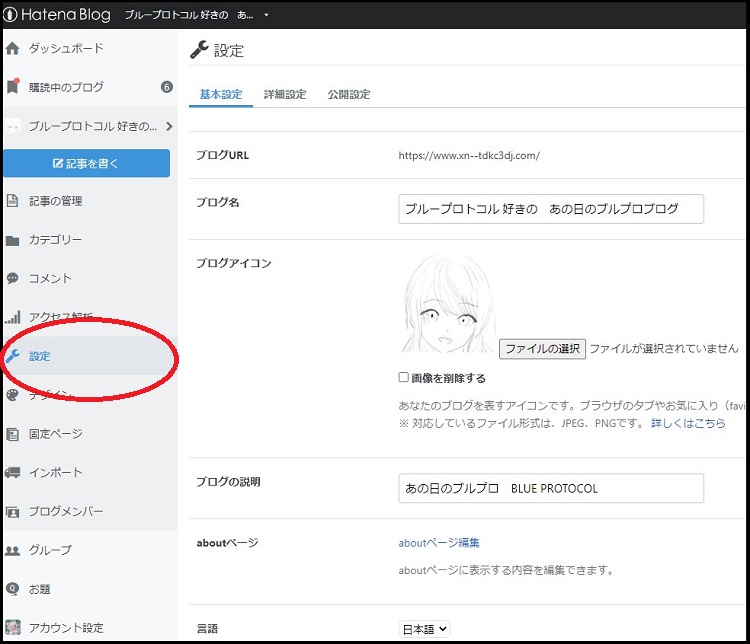
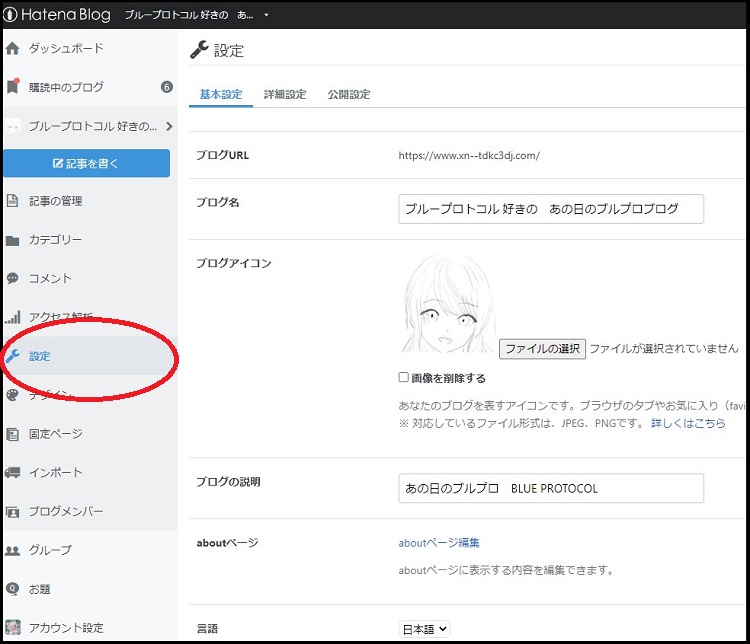
aboutページ



このブログの作者のプロフィールって感じの場所です
自分のはてなブログのアカウントのプロフィールでなく、
このブログサイトを書いている作者のプロフィールです
(なのでブログサイト別のプロフィールになります)
ここは少しHTMLなども使う場面があるので、別記載で詳しく作っていこうかと思います
始めたばかりの時は、記事の方が書きたいと思いますし、そんなに急いで作らなくてもいいかなぁと個人的には思います
言語
言語を何を使うか ですね
日本語 と 英語のページが作れるみたいです
編集モード
幾つか選択ができると思いますがデフォルトの みたままモード
で良いかと思います



みたままモードは、メールを書いてる感覚で文章を書いていけば、HTMLを自動で作ってくれてしまうのでとっても楽です
多くのブログサイトや、ブログを作るソフトにある基本的なモードですね
HTMLを使いながら書いていくのは大変ですし
はてなブログはない機能で、使いたい機能がある場合は編集の途中からでも、HTMLを操作が必要な場合は記事の上にある「HTML編集」をクリックすれば、それまで書いた文章含め全てHTMLの表示に代わるので、必要な場所だけHTMLを書き足すだけで編集できてしまいます
コメント設定
コメントを書き込める人の範囲を設定できますね
コメント許可
・ゲスト
誰でもコメントを描くことが出来る
・ユーザー
ブログサイトのID持っている人だけがコメントできる
・なし
コメントを受け付けない



お好みの範囲で設定して下さい



コメントは嬉しいですが、好意的のものだけでなく、時にはあまり目にしたくないものもありますからね〜
<スポンサーリンク>
コメント承認
書いてくれたコメントを、ブログのコメント欄に書き込む前に自分で確認し載せるか、載せないか選べるようになります
コメント表示順
・古いコメントから表示
書き込んだ順に上から書き込まれるか
・新しいコメントから表示
新しいイケメントが一番上に来るか
(古いものは下がっていく)



どっちが良いのかな〜?
個人的には、読んだ物が下がっていった方が見やすいので、新しいコメントから表示にしています
コメント通知メール
コメントが書かれたらメールで通知が来るようにします。
欲しい方はチェックを入れておきましょう
コメント否定ユーザー
いわゆるコメントするのをNGにしたいユーザーを設定しておくところですね
こちらも設定が終わったら、必ず下にスクロールして一番下の「変更する」をクリックしてくださいね



ここをクリックしないと、せっかく設定したものが設定変更されませんよ








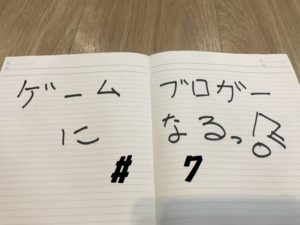
コメント